譜面ワープロの定番ソフト「Finale」。
このソフトには、MIDIデバイス/VSTバンクを使用して譜面の音を鳴らすことができます。
が!自分が初めてそれをやってみたところ、音色の割り当て方が普通のDAWと少し違い多少面倒だったので、それについて解説したいと思います。
音源の割り当て方法
普段DAWソフトを使ってPC内で完結する方法で制作してる人なら、トラック数はほぼ無限に使えて、MIDIチャンネルなんて意識することはあまりないと思います。
けどFinaleで音源を割り当てる場合、音色を割り当てられるチャンネル数は最大128で、パートごとにMIDIチャンネルを設定する必要があります。
まず、各パートに音源を割り当てるには、「ウィンドウ」メニューから「スコア・マネージャー」を選択してダイアログ・ボックスを開きます。
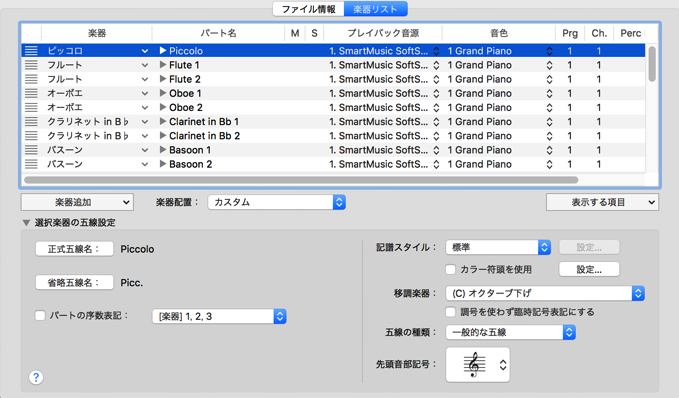
すると上段に譜面に書いたパートが表示され、その右に音源の設定項目があります。
で、今回はFinale内蔵音源での設定に絞って解説します。
何も設定せず、全てのパートが同じMIDIチャンネルになってると、一つのパートを変えると全部の音色が変わってしまうのですね。
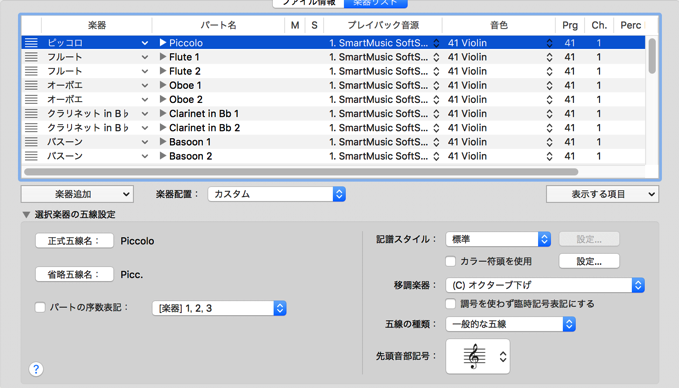
そこで、各楽器パートに違うMIDIチャンネルを設定します。これで個別に音色を割り当てられます。
「でもMIDIチャンネルは16までしかないので、それ以上の音色を割り当てるにはどうするの?」と思うこともあるかと思います。
その場合は「プレイバック音源」の項目で、「SmartMusic SoftSynth 1~8」を選ぶことができ、それぞれに16のMIDIチャンネルを割り当てることができます。
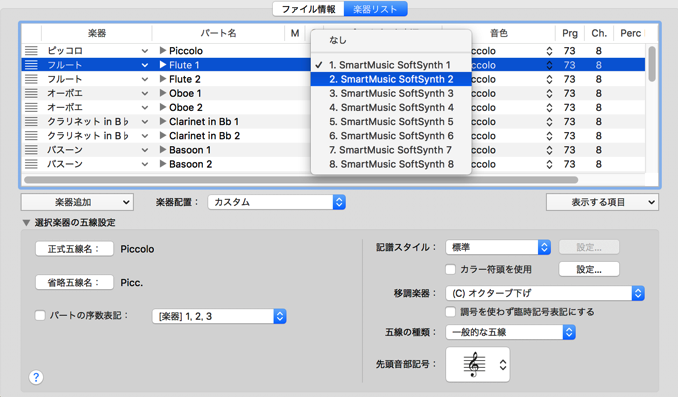
つまりこれで8×16で、合計128の音色を割り当てることができるのですね。
以上を踏まえて設定すると、無事に各パートに音源を割り当てられました!
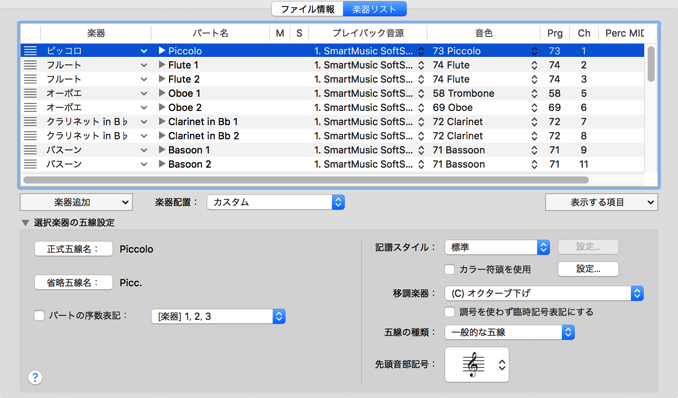
個人的には例えば、シンセ、弦楽器、管楽器とか大まかに分類し、それを各「SmartMusic SoftSynth」に割り当て、そこから各パートにMIDIチャンネルを設定すると分かりやすくて良いと思います。
また、パート名横の「▶︎」印をクリックすると、レイヤーに音源を設定できます。
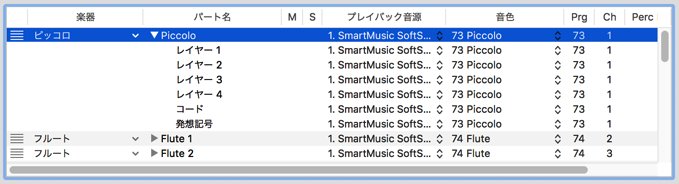
初めて使ってみた印象としては、この楽器設定操作はUIがあまり良くなく面倒なので、今後改善してもらいたい感じでした・・・。
Finale初心者の方の参考になれば幸いです。
▶︎ SOUNDHOUSE:MAKE MUSIC ( メイクミュージック ) / Finale 25 ガイドブック付属
Mitchie M のコメント:
Finaleは操作を覚えるのが難しいです・・・(汗)
【著者:Mitchie M @_MitchieM】
▼ その他のFinale関連記事
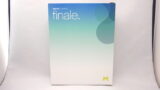


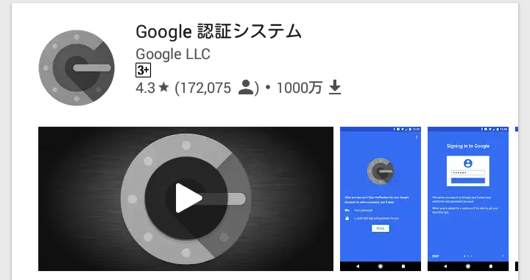
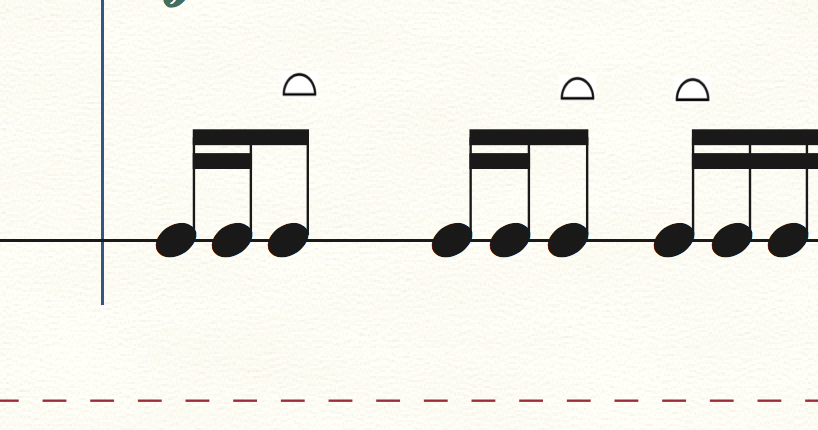
コメント